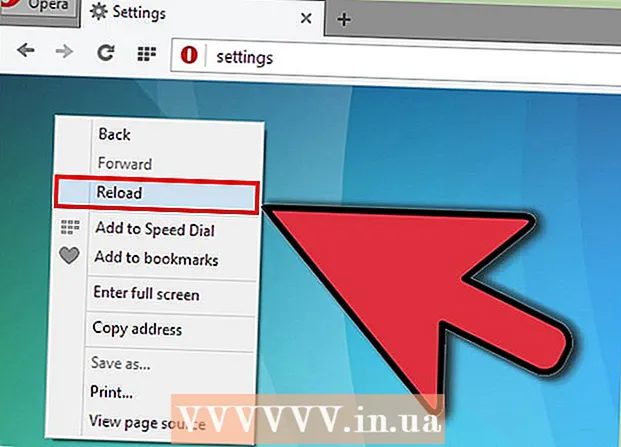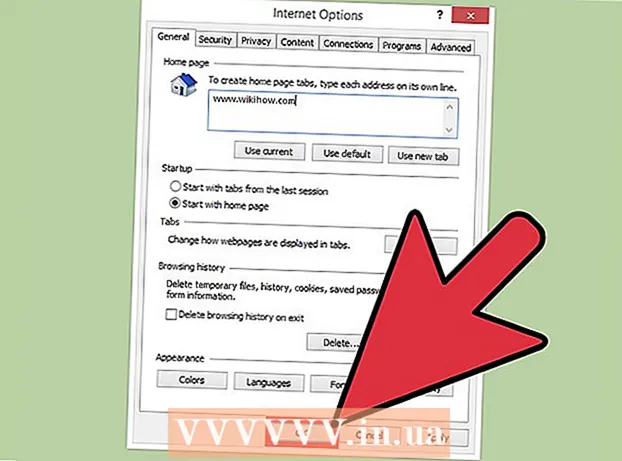Автор:
John Stephens
Дата Створення:
25 Січень 2021
Дата Оновлення:
1 Липня 2024

Зміст
На комп’ютері є два типи пам’яті. Фізична пам’ять - це ємність жорсткого диска, яка визначає кількість файлів, які може зберігати комп’ютер. Оперативна пам’ять (RAM) значною мірою визначатиме швидкість обробки вашого комп’ютера. Обидві пам'яті можна легко перевірити, будь то на ПК або Mac.
Кроки
Спосіб 1 з 4: Перевірте пам’ять жорсткого диска в Windows
Майте на увазі, що фізична пам’ять - це простір, який зберігається на комп’ютері. У фізичній пам’яті зберігається музика, зображення, файли тощо (наприклад, USB або жорсткий диск). І оперативна пам’ять є вирішальним фактором у роботі комп’ютера.
- Існує два типи пам’яті: фізична пам’ять та оперативна пам’ять (RAM). Якщо вас турбує ємність, слід перевірити фізичну пам’ять. Якщо вас турбує швидкість, перевірте оперативну пам’ять.

Перейдіть до розділу «Комп’ютер»’ на вікні. Натисніть кнопку Пуск у нижньому лівому куті екрана. Потім натисніть "Комп'ютер".
У лівій частині сторінки клацніть жорсткий диск, який потрібно протестувати. Подивіться на диск "Windows (C :)" на екрані. Це найпоширеніший жорсткий диск, яким люди користуються найбільше (однак ви все одно можете перевірити всі диски, якщо хочете). Жорсткий диск має сіру прямокутну піктограму.
- Якщо ви не бачите жорсткого диска, клацніть маленький трикутник поруч із "Комп'ютер".

Загляньте у вікно з деталями внизу вікна, щоб побачити, скільки місця залишається. Ви повинні побачити рядок "____ ГБ безкоштовно ____ ГБ".
Відкрийте Провідник Windows і перевірте розділ "Властивості" кожного диска. Якщо ви не можете слідувати наведеним вище інструкціям, це ще один спосіб перевірити свою пам’ять. На панелі Провідника Windows клацніть правою кнопкою миші диск (C :) та виберіть "Властивості". З'явиться загальний обсяг пам'яті, який зараз використовується. Ви можете протестувати кілька накопичувачів (якщо такі є). реклама
Спосіб 2 з 4: Перевірте оперативну пам’ять у Windows

Натисніть кнопку "Пуск" внизу ліворуч на екрані. Вам потрібно знайти «Провідник Windows» - вікно для сортування файлів. Ви також можете відкрити програму, натиснувши "Мій комп'ютер".
Знайдіть ключове слово "Комп'ютер" на лівій бічній панелі. На лівій бічній панелі на робочому столі ви побачите опцію "Цей ПК" або "Комп'ютер". Клацніть правою кнопкою миші та виберіть "Властивості" внизу списку завдань.
- Повідомлення посередині екрана тепер повинно відображати "Встановлена пам'ять (ОЗУ):". Це оперативна пам’ять або оперативна пам’ять комп’ютера.
- Чим більше обсяг оперативної пам'яті, тим швидше буде працювати комп'ютер.
Або відкрийте "Панель управління" в меню "Пуск" і перевірте розділ "Система та безпека""(Безпека та системи). Після переходу за посиланням «Панель управління» → «Система та безпека» → «Система» з’явиться обсяг оперативної пам’яті. Цей параметр має позначку "Встановлена пам'ять". реклама
Спосіб 3 з 4: Перевірте пам’ять комп’ютера Mac
Відкрийте Finder і знайдіть жорсткий диск. Зазвичай жорсткий диск буде позначений як "Жорсткий диск". Однак це також може бути привід (C :).
Утримуючи клавішу Control, клацніть на диску та виберіть "Отримати інформацію"(Переглянути інформацію). Якщо диск уже виділений, ви можете натиснути Command + I (велике "i"), щоб відкрити інформаційну область.
Перегляньте розмір та залишок місця на диску. Після того, як ви відкриєте інформаційну область, місце на диску відображатиметься в ГБ (гігабайт). Це пам’ять, яку ви маєте для таких файлів, як музика, зображення та документи. реклама
Спосіб 4 з 4: Перевірте оперативну пам’ять комп’ютера Mac
Клацніть логотип Apple у верхньому лівому куті. Оперативна пам’ять (RAM) - це пам’ять для швидких завдань на вашому комп’ютері і пропорційна швидкості обробки комп’ютера. Маніпулювати тестом оперативної пам'яті на Mac дуже просто.
Натисніть "Про цей Mac"(Про цей комп'ютер). З'являться технічні характеристики вашого комп'ютера, включаючи використовувану пам'ять і оперативну пам'ять. Якщо ваша оперативна пам’ять не видно відразу, натисніть «Додаткова інформація», щоб знайти її. Об'єм оперативної пам'яті вимірюється в ГБ, зазвичай близько 4-16 ГБ. реклама
Увага
- Натиснувши на жорсткий диск, ви зможете отримати доступ до файлів на своєму комп’ютері. Не змінюйте ці дані.